Excel’de Doldurma Tutamağını Aktifleştirmek: İş Akışınızı Kolaylaştırın
Excel kullanıcıları için iş akışını hızlandıran ve zaman kazandıran bir özellik olan doldurma tutamacı, bazen kullanıcılar tarafından farkında olmadan devre dışı bırakılabilir. Bu durumda, Excel’de doldurma tutamağını nasıl aktifleştireceğinizi adım adım açıklayacağım.
Doldurma Tutamağını Neden Kullanmalısınız?
Doldurma tutamağı, Excel’de kopyalama ve otomatik doldurma işlemlerini kolaylaştıran bir araçtır. Örneğin, bir hücreye “OCA” yazdıktan sonra doldurma tutamacını kullanarak aşağı doğru sürüklediğinizde, “ŞUB”,”MAR”,”NİS” gibi tüm ayları otomatik olarak doldurabilirsiniz. Bu özellik, tekrarlayan işlemleri hızlıca gerçekleştirmenizi sağlar ve iş verimliliğinizi artırır.
Doldurma Tutamağını Aktifleştirmek İçin Adımlar
- Dosya Sekmesine Tıklayın: Excel’in üst menü çubuğunda bulunan “Dosya” sekmesine tıklayın.
- Seçenekler Menüsüne Gidin: Açılan menüden “Seçenekler” seçeneğini bulun ve tıklayın.
- Excel Seçenekleri Penceresini Açın: Seçenekler menüsünden “Excel Seçenekleri”ni seçerek açın.
- Gelişmiş Menüsüne Geçin: Excel Seçenekleri penceresinde bulunan menüler arasında “Gelişmiş”e tıklayın.
- Doldurma Tutamağını Etkinleştirin: Gelişmiş menüsünde, “Doldurma tutamağını ve hücre sürükleyip bırakmayı etkinleştir” seçeneğini bulun ve işaretleyin.
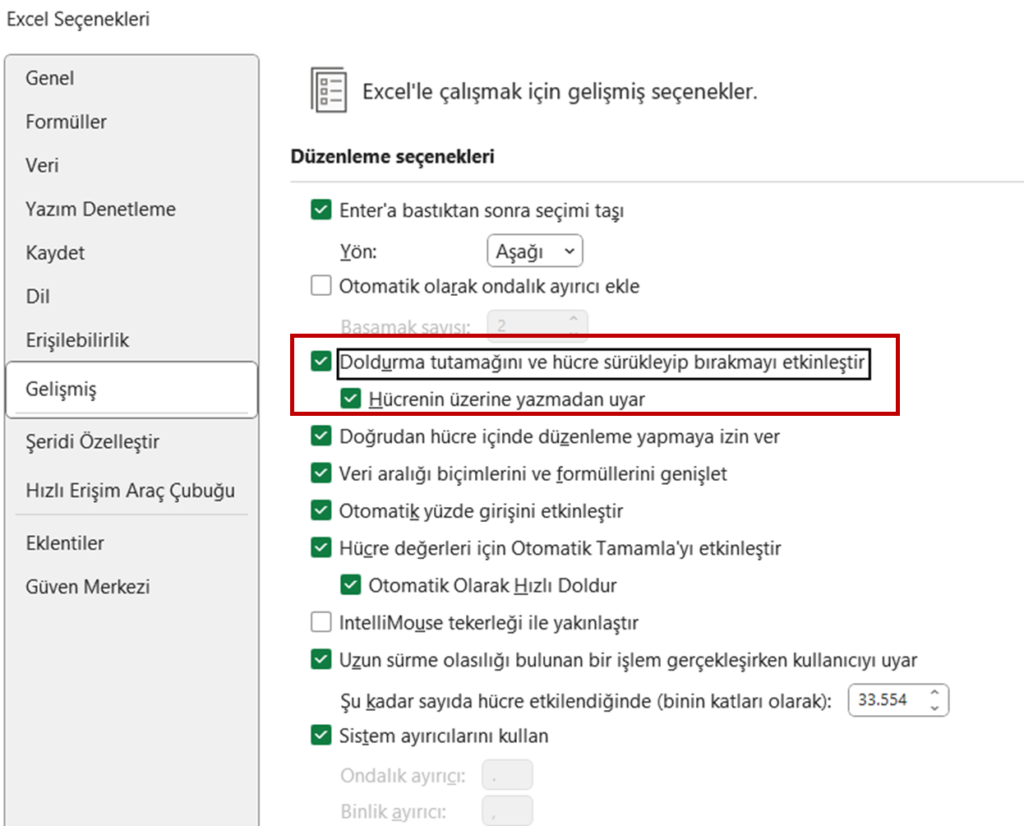
Diğer yazılarımıza da göz atmak isterseniz aşağıdaki linkleri kullanabilirsiniz;
Bizi Takip Edin👇
instagram • youtube • linkedin • tiktok • facebook • udemy • twitter






